Analysieren der Speicherauslastung ohne Debuggen im Leistungs-Profiler (C#, Visual Basic, C++, F#)
Das Speicherauslastungstool überwacht die Speicherauslastung Ihrer App. Mithilfe des Tools können Sie in Echtzeit überwachen, welche Auswirkungen die Szenarios haben, die Sie aktiv in Visual Studio entwickeln. Sie können detaillierte Momentaufnahmen des Speicherzustands der App machen und diese miteinander vergleichen, um die Grundursachen für Speicherprobleme zu bestimmen. Das Speicherauslastungstool wird für .NET-, ASP.NET- und C++-Apps sowie Apps im gemischten Modus (.NET und nativ) unterstützt.
Das Speicherauslastungstool kann mit oder ohne Debugger ausgeführt werden. In diesem Artikel wird die Verwendung des Speicherauslastungstools ohne Debugger im Leistungs-Profiler von Visual Studio veranschaulicht. Dies wird für Releasebuilds empfohlen. Informationen zum Auswählen des für Ihre Anforderungen am besten passenden Speicheranalysetools finden Sie unter Auswählen eines Speicheranalysetools.
Diagnosesitzungen zur Speicherauslastung
So starten Sie eine Diagnosesitzung zur Speicherauslastung:
Öffnen Sie ein Projekt in Visual Studio.
Das Speicherauslastungstool unterstützt .NET-, ASP.NET- und C++-Apps sowie Apps im gemischten Modus (.NET und nativ).
Legen Sie im Debugmenü die Konfiguration der Projektmappe auf Release fest, und wählen Sie als Bereitstellungsziel Lokaler Windows-Debugger (oder Lokaler Computer) aus.
Wählen Sie auf der Menüleiste Debuggen>Leistungsprofiler aus.
Wählen Sie unter Verfügbare Tools die Option Speicherauslastung aus, und klicken Sie dann auf Start.
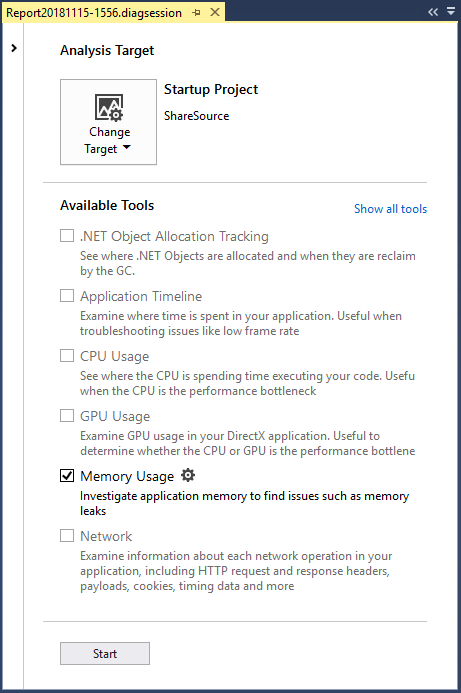
Speichernutzung überwachen
Wenn Sie eine Diagnosesitzung starten, startet Ihre App, und im Fenster Diagnosetools wird eine Zeitachse zur Speicherauslastung Ihrer App angezeigt.
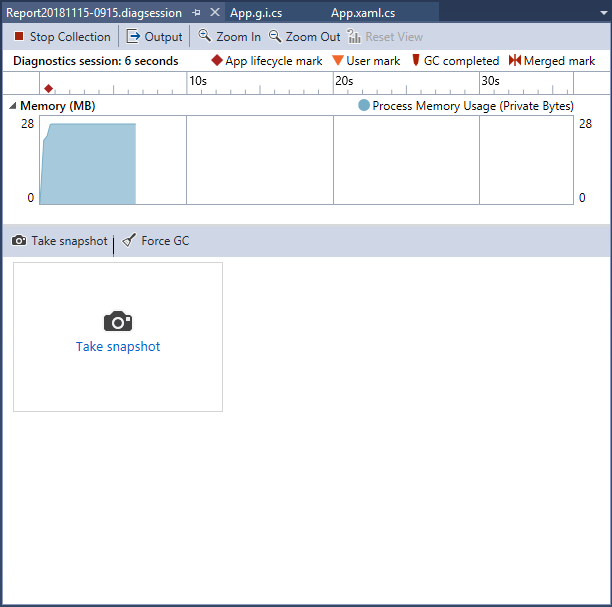
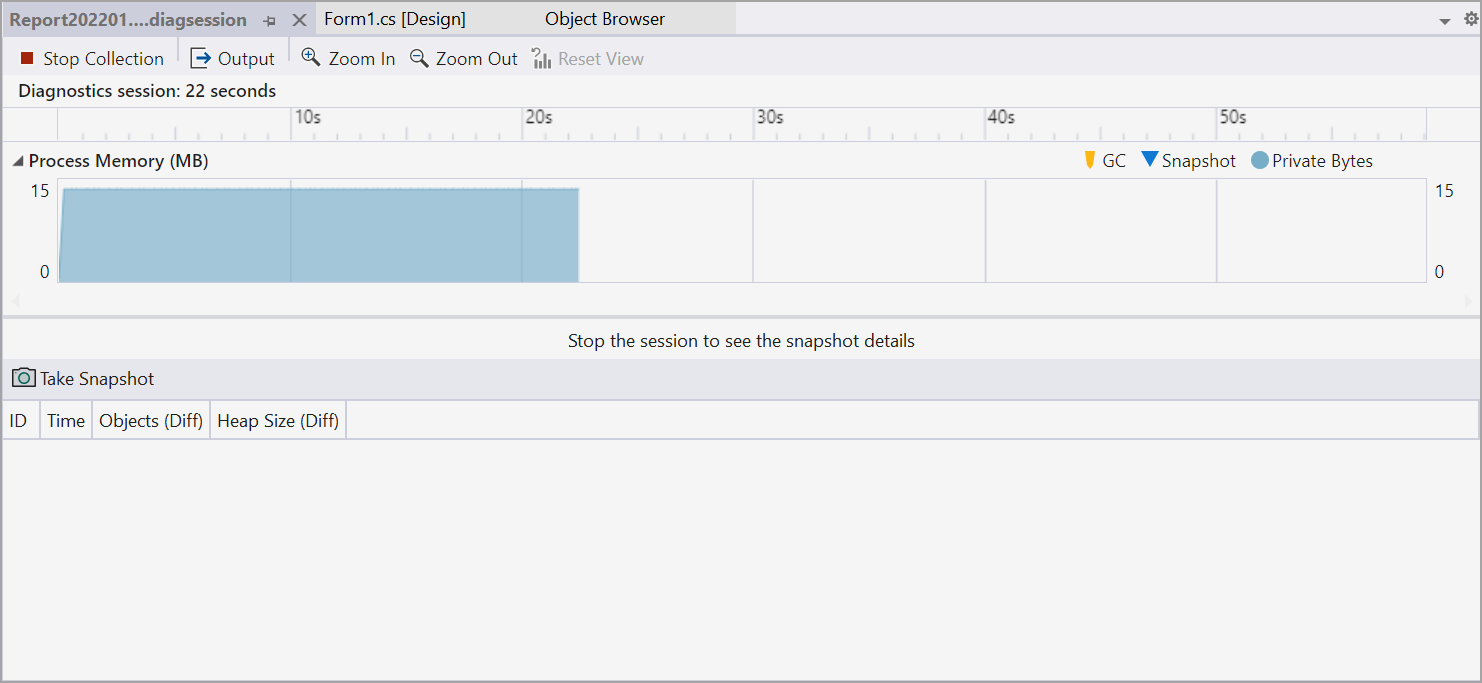
Auf dieser Zeitachse werden Schwankungen der Speicherauslastung während der Ausführung der App dargestellt. Spitzen in der Zeitachse weisen normalerweise darauf hin, dass Code in der App Daten erfasst oder erstellt und diese dann verwirft, wenn die Verarbeitung abgeschlossen ist. Große Spitzen geben Bereiche an, die Sie optimieren können. Das Hauptproblem ist ein Anstieg im Arbeitsspeicherverbrauch, der nicht zurückgegeben wird. Das kann auf eine ineffiziente Arbeitsspeichernutzung oder sogar auf Arbeitsspeicherverlust hindeuten.
Erstellen von Momentaufnahmen zu Speicherzuständen von Apps
Eine App verwendet eine Vielzahl verschiedener Arten von Objekten. Daher sollten Sie Ihre Analyse auf ein bestimmtes Szenario ausrichten. Möglicherweise stoßen Sie auch auf Speicherprobleme, die Sie untersuchen sollten. Sie können während einer Diagnosesitzung Momentaufnahmen erstellen, um die Speicherauslastung zu bestimmten Zeitpunkten zu erfassen. Sie sollten eine Baseline-Momentaufnahme der App erstellen, bevor Arbeitsspeicherprobleme auftreten. Nach dem ersten Auftreten des Problems können Sie eine weitere Momentaufnahme erstellen. Wenn das Szenario wiederholbar ist, können Sie zusätzliche Momentaufnahmen erstellen.
Klicken Sie auf Momentaufnahme erstellen, wenn Sie mit dem Erfassen der Speicherdaten beginnen möchten.
Schließen der Diagnosesitzung
Um eine Überwachungssitzung zu schließen, ohne einen Bericht zu erstellen, schließen Sie das Diagnosefenster einfach. Wenn Sie einen Bericht generieren möchten, nachdem Sie genügend Momentaufnahmen erstellt haben, klicken Sie auf Sammlung beenden.

Wenn Probleme beim Sammeln oder Anzeigen von Daten haben, lesen Sie Behandeln von Profilerstellungsfehlern und Beheben von Problemen.
Berichte zur Speicherauslastung
Wenn Sie die Datenerfassung beenden, hält das Speicherauslastungstool die App an und zeigt eine Übersichtsseite zur Speicherauslastung an.
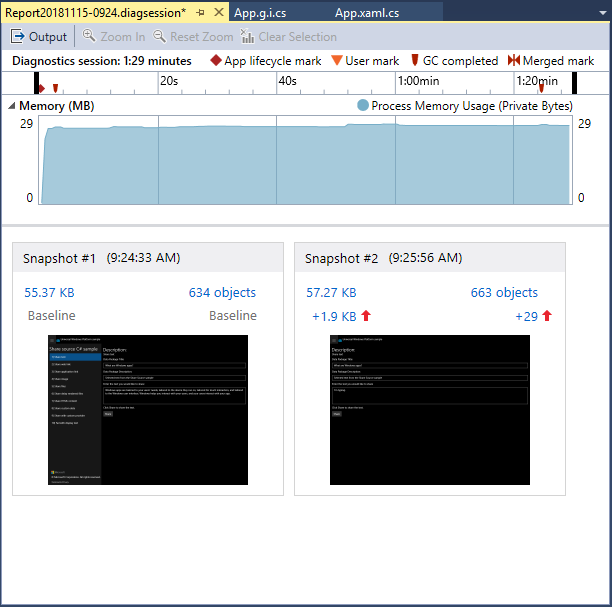
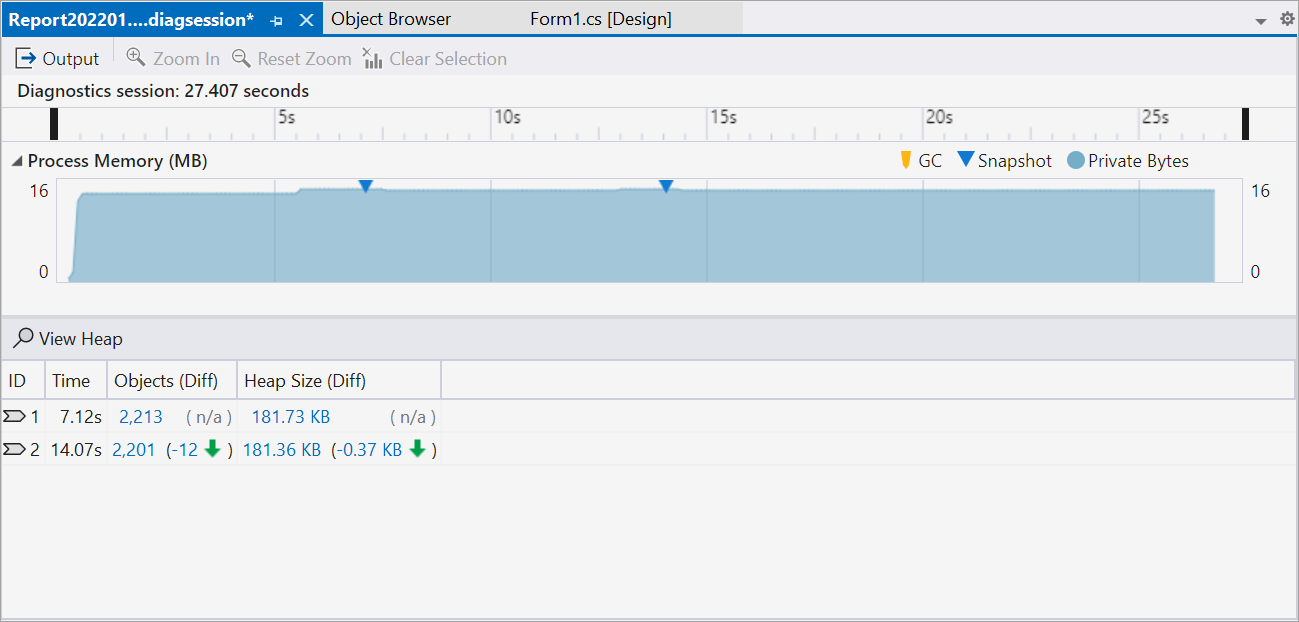
Momentaufnahmen zur Speicherauslastung
In den Bereichen für Momentaufnahmen finden Sie die Anzahl der Bytes und Objekte im Speicher zum Zeitpunkt der Momentaufnahme sowie Zahlen zum Vergleich zwischen der aktuellen und der vorherigen Momentaufnahme.
Es handelt sich bei den Zahlen um Links, über die Sie ausführliche Berichtsansichten zur Speicherauslastung in weiteren Fenstern in Visual Studio öffnen können. In einem Momentaufnahmendetailbericht werden die Arten und Instanzen in einer Momentaufnahme aufgeführt. In einem Momentaufnahmenvergleichsbericht werden die Typen und Instanzen zweier Momentaufnahmen miteinander verglichen.
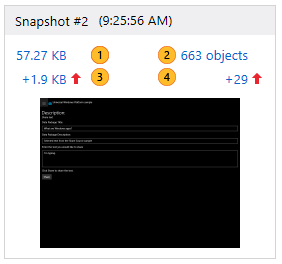
| Bild | Beschreibung |
|---|---|
 |
Die Gesamtanzahl der Bytes im Speicher zum Zeitpunkt der Momentaufnahme Klicken Sie auf diesen Link, um einen Bericht mit Momentaufnahmedetails anzuzeigen, der anhand der Gesamtgröße der Typinstanzen geordnet ist. |
 |
Die Gesamtzahl der Objekte im Speicher zum Zeitpunkt der Momentaufnahme Klicken Sie auf diesen Link, um einen Bericht mit Momentaufnahmedetails anzuzeigen, der anhand der Anzahl der Typinstanzen geordnet ist. |
 |
Der Unterschied zwischen der Gesamtgröße der Speicherobjekte in dieser und der vorherigen Momentaufnahme Wenn die Zahl positiv ist, ist die Speichergröße dieser Momentaufnahme größer als die der vorherigen. Wenn sie negativ ist, ist die Speichergröße kleiner. Wenn der Begriff Baseline angezeigt wird, deutet dies darauf hin, dass es sich um die erste Momentaufnahme in einer Diagnosesitzung handelt. Wenn die Worte No Difference (Kein Unterschied) angezeigt werden, liegt der Vergleichswert bei 0 (null). Klicken Sie auf diesen Link, um einen Momentaufnahmenvergleichsbericht anzuzeigen, der anhand der Unterschiede in der Gesamtgröße der Typinstanzen geordnet ist. |
 |
Der Unterschied zwischen der Gesamtanzahl der Speicherobjekte in dieser und der vorherigen Momentaufnahme Wählen Sie diesen Link aus, um einen Vergleichsbericht für Momentaufnahmen aufzurufen. Dieser ist nach dem Unterschied in der Gesamtzahl der Instanzen der Typen sortiert. |
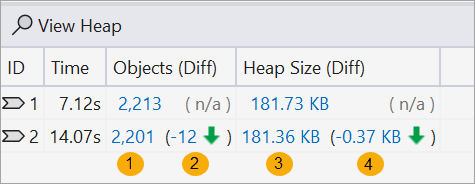
| Bild | Beschreibung |
|---|---|
 |
Die Gesamtzahl der Objekte im Speicher zum Zeitpunkt der Momentaufnahme Klicken Sie auf diesen Link, um einen Bericht mit Momentaufnahmedetails anzuzeigen, der anhand der Anzahl der Typinstanzen geordnet ist. |
 |
Der Unterschied zwischen der Gesamtanzahl der Speicherobjekte in dieser und der vorherigen Momentaufnahme Klicken Sie auf diesen Link, um einen Momentaufnahmenvergleichsbericht anzuzeigen, der nach den Unterschieden in der Gesamtanzahl der Typinstanzen geordnet ist. |
 |
Die Gesamtanzahl der Bytes im Speicher zum Zeitpunkt der Momentaufnahme Klicken Sie auf diesen Link, um einen Bericht mit Momentaufnahmedetails anzuzeigen, der anhand der Gesamtgröße der Typinstanzen geordnet ist. |
 |
Der Unterschied zwischen der Gesamtgröße der Speicherobjekte in dieser und der vorherigen Momentaufnahme Wenn die Zahl positiv ist, ist die Speichergröße dieser Momentaufnahme größer als die der vorherigen. Wenn sie negativ ist, ist die Speichergröße kleiner. Wenn der Begriff Baseline angezeigt wird, deutet dies darauf hin, dass es sich um die erste Momentaufnahme in einer Diagnosesitzung handelt. Wenn die Worte No Difference (Kein Unterschied) angezeigt werden, liegt der Vergleichswert bei 0 (null). Klicken Sie auf diesen Link, um einen Momentaufnahmenvergleichsbericht anzuzeigen, der anhand der Unterschiede in der Gesamtgröße der Typinstanzen geordnet ist. |
Momentaufnahmenberichte zur Speicherauslastung
Wenn Sie auf einen der Momentaufnahmenlinks auf der Übersichtsseite zur Speicherauslastung klicken, wird auf einer neuen Seite ein Momentaufnahmenbericht geöffnet.
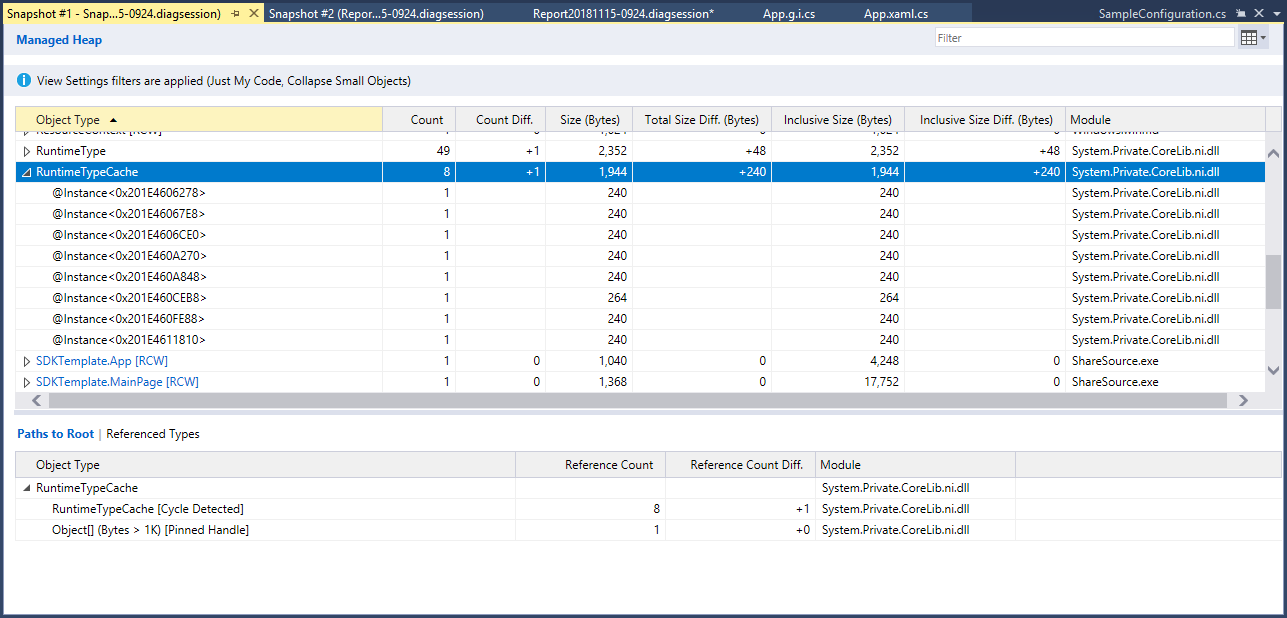
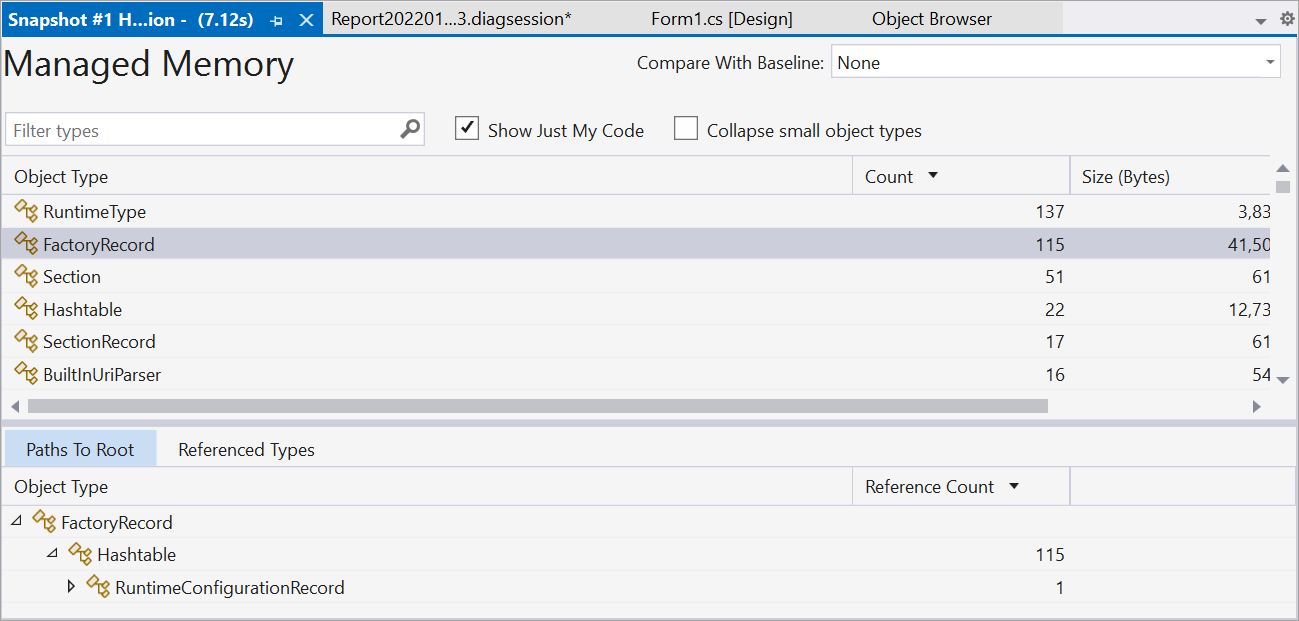
Wenn ein Objekttyp in blau angezeigt wird, können Sie auf diesen klicken, um in einem separaten Fenster im Quellcode zu dem Objekt zu navigieren.
Typen, die Sie nicht identifizieren können oder deren Bedeutung für Ihren Code Sie nicht kennen, gehören wahrscheinlich zu .NET, zum Betriebssystem oder zu Compilerobjekten. Im Speicherauslastungstool werden diese Objekte angezeigt, wenn sie Bestandteil der Besitzketten Ihrer Objekte sind.
Der Momentaufnahmenbericht:
Die Struktur Verwalteter Speicher gibt die Typen und Instanzen im Bericht an. Wenn Sie einen Typ oder eine Instanz auswählen, werden die Strukturen Pfade zum Stamm und Referenzierte Objekte für das gewählte Element angezeigt.
Die Pfade zum Stamm-Struktur zeigt die Kette der Objekte an, die auf einen Typ oder eine Instanz verweisen. Der Garbage Collector von .NET bereinigt den Speicher für ein Objekt nur dann, wenn alle Verweise darauf freigegeben wurden.
Die Verweistypen- oder die Verweisobjekte-Struktur zeigt die Objekte an, auf die der ausgewählte Typ oder die ausgewählte Instanz verweist.
Berichtsstrukturenfilter
Viele Typen in Apps werden von App-Entwickler*innen nicht benötigt. Mit den Filtern für Momentaufnahmenberichte können die meisten dieser Typen in den Strukturen Verwalteter Speicher und Pfade zum Stamm ausgeblendet werden.


Wenn Sie eine Struktur nach Typnamen filtern möchten, geben Sie den entsprechenden Namen in das Feld Filter ein. Der Filter berücksichtigt die Groß-/Kleinschreibung nicht und erkennt die angegebene Zeichenfolge in jedem Teil des Typennamens.
Wählen Sie aus der Dropdownliste unter FilterKleine Objekte reduzieren aus, um Typen auszublenden, deren Größe (Byte) weniger als 0,5 % des Gesamtspeichers beträgt.
Wählen Sie aus der Dropdownliste unter FilterNur eigenen Code aus, um die meisten Instanzen auszublenden, die durch externen Code generiert werden. Externe Typen gehören zum Betriebssystem, zu Framework-Komponenten oder werden vom Compiler generiert.
Berichte über Momentaufnahmendetails
In einem Bericht mit Momentaufnahmedetails wird eine Momentaufnahme aus einer Diagnosesitzung beschrieben. Wenn Sie den Bericht öffnen möchten, klicken Sie in einem Momentaufnahmenbereich auf den Link zur Größe oder zu den Objekten.
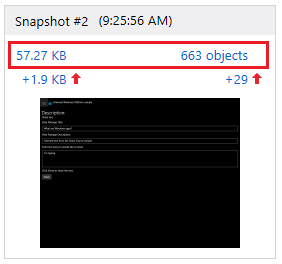
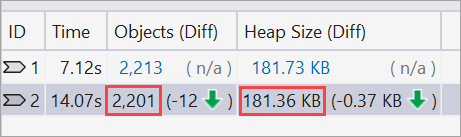
Beide Links führen zum selben Bericht. Der Unterschied besteht lediglich in der Sortierreihenfolge der Struktur Verwalteter Speicher. Der Link „Größe“ ordnet den Bericht nach der Spalte Inklusive Größe (Bytes) . Der Link „Objekte“ ordnet den Bericht nach der Spalte Anzahl. Sie können die Sortierspalte oder -reihenfolge ändern, nachdem der Bericht geöffnet wurde.
Struktur „Verwalteter Speicher“ (Bericht mit Momentaufnahmedetails)
Die Struktur Verwalteter Speicher führt die Objekttypen auf, die im Speicher gehalten werden. Sie können den Typennamen erweitern, um die zehn größten Instanzen des Typs nach Größe geordnet anzuzeigen. Wenn Sie einen Typ oder eine Instanz auswählen, wird die Pfade zum Stamm- und die Verweisobjekt-Struktur für das gewählte Element angezeigt.
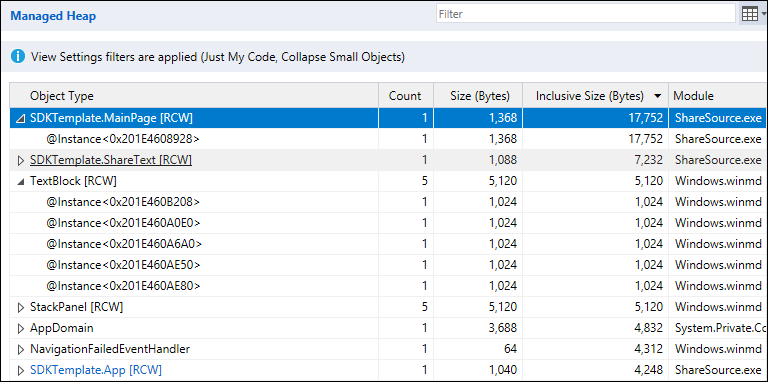
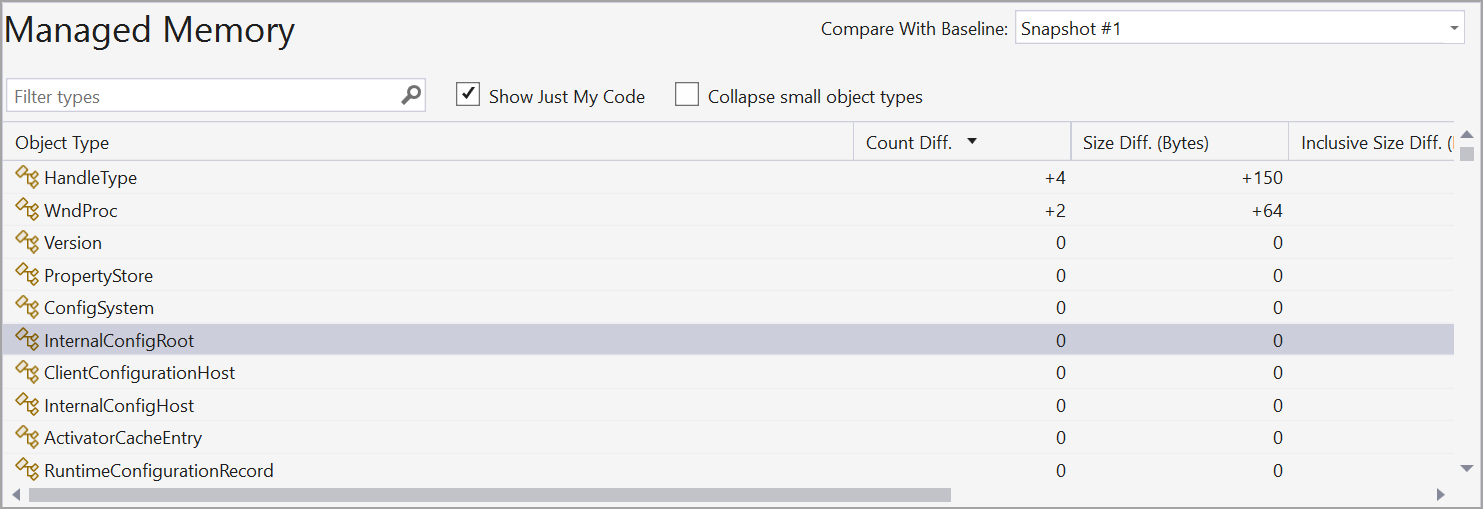
Die Struktur Verwalteter Speicher in einem Bericht mit Momentaufnahmedetails weist die folgenden Spalten auf:
| Name | Beschreibung |
|---|---|
| Objekttyp | Der Name des Typs oder der Objektinstanz. |
| Anzahl | Die Anzahl der Objektinstanzen des Typs. Für eine Instanz ist die Anzahl stets 1. |
| Größe (Byte) | Für Typen: die Größe aller Instanzen des Typs in der Momentaufnahme, ohne die Größe der in den Instanzen enthaltenen Objekte. Für Instanzen: die Größe des Objekts, ohne die Größe der in der Instanz enthaltenen Objekte. |
| Inklusive Größe (Bytes) | Die Größe der Instanzen des Typs oder einer einzelnen Instanz, einschließlich der Größe der enthaltenen Objekte. |
| Modul | Das Modul, das dieses Objekt enthält. |
„Pfade zum Stamm“-Struktur (Berichte mit Momentaufnahmedetails)
Die Pfade zum Stamm-Struktur zeigt die Kette der Objekte an, die auf einen Typ oder eine Instanz verweisen. Der Garbage Collector von .NET bereinigt den Speicher für ein Objekt nur dann, wenn alle Verweise darauf freigegeben wurden.
Bei einer Pfade zum Stamm-Struktur wird die Anzahl der Objekte mit Verweisen auf diesen Typ in der Spalte Verweisanzahl angezeigt.


„Verweistypen“- oder „Verweisobjekte“-Struktur (Berichte mit Momentaufnahmedetails)
Die Verweistypen- oder die Verweisobjekte-Struktur zeigt die Objekte an, auf die der ausgewählte Typ oder die ausgewählte Instanz verweist.
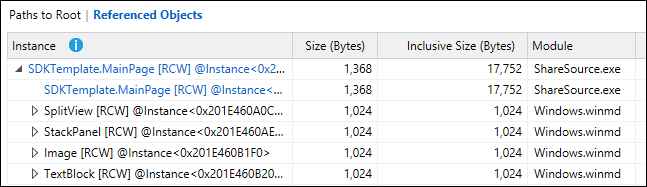
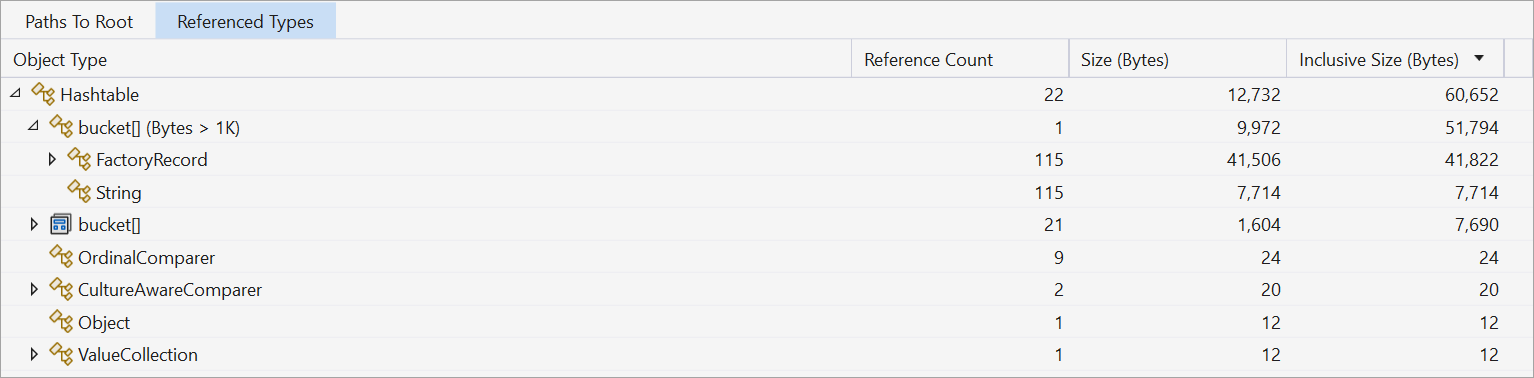
Eine Verweistypen-Struktur in einem Bericht mit Momentaufnahmedetails weist die folgenden Spalten auf. Die Struktur Verweisobjekte weist keine Spalte für die Verweisanzahl auf.
| Name | Beschreibung |
|---|---|
| Objekttyp oder Instanz | Der Name des Typs oder der Instanz. |
| Verweisanzahl | Für Typen: die Anzahl der Objektinstanzen des Typs. |
| Größe (Byte) | Für Typen: die Größe aller Instanzen des Typs ohne die Größe der in dem Typ enthaltenen Objekte. Für Instanzen: die Größe des Objekts ohne die Größe der in dem Objekt enthaltenen Objekte. |
| Inklusive Größe (Bytes) | Die Gesamtgröße der Instanzen des Typs oder die Größe der Instanz, einschließlich der Größe der enthaltenen Objekte. |
| Modul | Das Modul, das dieses Objekt enthält. |
Bericht über Momentaufnahmenunterschiede
In einem Momentaufnahmenvergleichsbericht werden die Unterschiede zwischen der primären und der zuvor erstellten Momentaufnahme angezeigt. Wenn Sie einen Vergleichsbericht öffnen möchten, klicken Sie auf einen der Vergleichslinks im Momentaufnahmenbereich.
Beide Links führen zum selben Bericht. Der Unterschied besteht lediglich in der Sortierreihenfolge der Struktur Verwalteter Speicher in dem Bericht. Der Link „Größe“ ordnet den Bericht nach der Spalte Inklusive Differenz der Größe (Bytes) . Der Link „Objekte“ ordnet den Bericht nach der Spalte Differenz der Anzahl. Sie können die Sortierspalte oder -reihenfolge ändern, nachdem der Bericht geöffnet wurde.
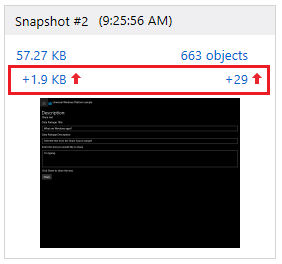
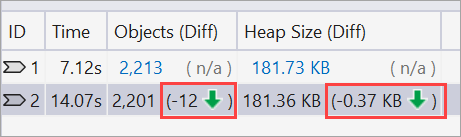
Struktur „Verwalteter Speicher“ (Vergleichsbericht für Momentaufnahmen)
Die Struktur Verwalteter Speicher führt die Objekttypen auf, die im Speicher gehalten werden. Sie können den Typennamen erweitern, um die zehn größten Instanzen des Typs nach Größe geordnet anzuzeigen. Wenn Sie einen Typ oder eine Instanz auswählen, wird die Pfade zum Stamm- und die Verweisobjekt-Struktur für das gewählte Element angezeigt.


Die Struktur Verwalteter Speicher in einem Vergleichsbericht für Momentaufnahmen weist die folgenden Spalten auf:
| Name | Beschreibung |
|---|---|
| Objekttyp | Der Name des Typs oder der Objektinstanz. |
| Anzahl | Die Zahl der Instanzen eines Typs in der primären Momentaufnahme. Für eine Instanz ist die Anzahl stets 1. |
| Differenz der Anzahl | Für Typen: Der Unterschied zwischen der Anzahl der Instanzen des Typs in der primären Momentaufnahme und der vorhergehenden Momentaufnahme. Für Instanzen ist das Feld leer. |
| Größe (Byte) | Die Größe der Objekte in der primären Momentaufnahme abzüglich der Größe der in den Objekten enthaltenen Objekte. Für Typen sind Größe (Bytes) und Inklusive Größe (Bytes) die Gesamtgrößen der Typinstanzen. |
| Unterschied der Gesamtgrößen (Bytes) | Für Typen: der Unterschied in der Gesamtgröße der Typinstanzen zwischen der primären und der vorherigen Momentaufnahme, ohne die Größe der in den Instanzen enthaltenen Objekte. Für Instanzen ist das Feld leer. |
| Inklusive Größe (Bytes) | Die Größe der Objekte in der primären Momentaufnahme einschließlich der Größe der in den Objekten enthaltenen Objekte. |
| Unterschied der inklusiven Größen (Bytes) | Für Typen: der Unterschied in der Größe aller Typinstanzen zwischen der primären Momentaufnahme und der vorhergehenden Momentaufnahme, einschließlich der Größe der in den Objekten enthaltenen Objekte. Für Instanzen ist das Feld leer. |
| Modul | Das Modul, das dieses Objekt enthält. |
„Pfade zum Stamm“-Struktur (Momentaufnahmenvergleichsberichte)
Die Pfade zum Stamm-Struktur zeigt die Kette der Objekte an, die auf einen Typ oder eine Instanz verweisen. Der Garbage Collector von .NET bereinigt den Speicher für ein Objekt nur dann, wenn alle Verweise darauf freigegeben wurden.
Bei einer Pfade zum Stamm-Struktur wird die Anzahl der Objekte mit Verweisen auf diesen Typ in der Spalte Verweisanzahl angezeigt. Die Veränderungen der Anzahl im Vergleich zur vorherigen Momentaufnahme werden in der Spalte Reference Diff (Verweisunterschied) aufgeführt.


„Verweistyp“- oder „Verweisobjekte“-Struktur (Momentaufnahmenvergleichsberichte)
Die Verweistypen- oder die Verweisobjekte-Struktur zeigt die Objekte an, auf die der ausgewählte Typ oder die ausgewählte Instanz verweist.


Eine Verweistypen-Struktur in einem Momentaufnahmenvergleichsbericht weist die folgenden Spalten auf. Eine Verweisobjekte-Struktur umfasst die folgenden Spalten: Instanz, Größe (Bytes) , Inklusive Größe (Bytes) und Modul.
| name | Beschreibung |
|---|---|
| Objekttyp oder Instanz | Der Name des Typs oder der Objektinstanz. |
| Verweisanzahl | Die Zahl der Instanzen eines Typs in der primären Momentaufnahme. |
| Differenz Verweisanzahl | Für Typen: Der Unterschied zwischen der Anzahl der Instanzen des Typs in der primären Momentaufnahme und der vorhergehenden Momentaufnahme. |
| Größe (Byte) | Die Größe der Objekte in der primären Momentaufnahme abzüglich der Größe der in den Objekten enthaltenen Objekte. Für Typen sind Größe (Bytes) und Inklusive Größe (Bytes) die Gesamtgrößen der Typinstanzen. |
| Unterschied der Gesamtgrößen (Bytes) | Für Typen: der Unterschied in der Gesamtgröße der Typinstanzen zwischen der primären und der vorherigen Momentaufnahme, ohne die Größe der in den Instanzen enthaltenen Objekte. |
| Inklusive Größe (Bytes) | Die Größe der Objekte in der primären Momentaufnahme einschließlich der Größe der in den Objekten enthaltenen Objekte. |
| Unterschied der inklusiven Größen (Bytes) | Für Typen: der Unterschied in der Größe aller Typinstanzen zwischen der primären Momentaufnahme und der vorhergehenden Momentaufnahme, einschließlich der Größe der in den Objekten enthaltenen Objekte. |
| Modul | Das Modul, das dieses Objekt enthält. |
Datenbericht
In Visual Studio 2022 bietet das Tool zur Speicheranalyse auch mehrere leistungsstarke integrierte automatische Erkenntnisse für verwalteten Speicher. Wählen Sie die Registerkarte Erkenntnisse in den Berichten vom Typ „Verwaltet“ aus, um die anwendbaren automatischen Erkenntnisse anzuzeigen, z. B. Doppelte Zeichenfolgen, Sparsearrays und Ereignishandlerverluste. Weitere Informationen finden Sie unter Erkenntnisse zur Arbeitsspeicherauslastung.
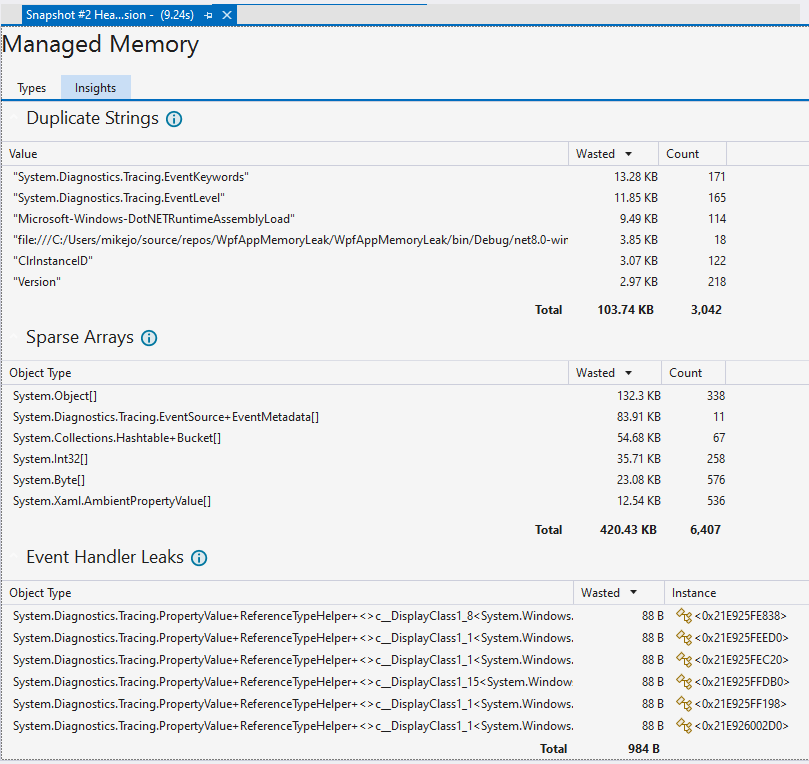
Zugehöriger Inhalt
- Profilerstellung in Visual Studio
- Einführung in Profilerstellungstools
- Bewährte Methoden zur Leistungsverbesserung für UWP-Apps mit C++, C# und Visual Basic
- Diagnosing memory issues with the new Memory Usage Tool in Visual Studio (Diagnostizieren von Speicherproblemen mithilfe des neuen Speicherauslastungstools in Visual Studio)